Acquario
- Nella parte superiore dell'area stage c'è una piccola barra degli strumenti, contenente 4 pulsanti:
 .
.
selezionare l'icona delle forbici , e poi fare clic sullo sprite.
, e poi fare clic sullo sprite.
In questo modo l'area dello stage resta vuota. - fare clic sul pulsante
 posto sotto l'area dello stage. Si apre il riquadro
per selezionare un nuovo sprite tra quelli disponibili: aprire la cartella Animals e scegliere lo sprite Fish2.
Ripetere l'operazione per aggiungere altri 2 sprite, ad esempio Fish3 e Fish4.
Al termine i tre sprite risultano sovrapposti. Possono essere spostati a quote diverse, trascinandoli con il mouse.
posto sotto l'area dello stage. Si apre il riquadro
per selezionare un nuovo sprite tra quelli disponibili: aprire la cartella Animals e scegliere lo sprite Fish2.
Ripetere l'operazione per aggiungere altri 2 sprite, ad esempio Fish3 e Fish4.
Al termine i tre sprite risultano sovrapposti. Possono essere spostati a quote diverse, trascinandoli con il mouse.
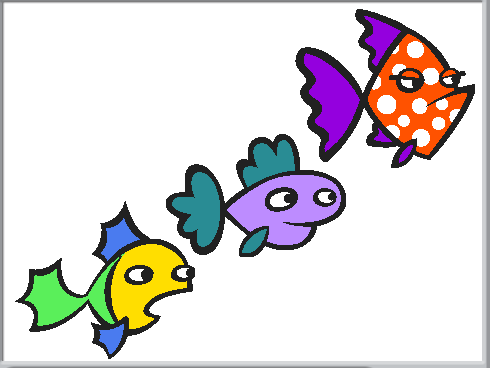
- Nell'area inferiore destra, dove ci sono le icone degli sprite, fare clic sull'icona dello sfondo (Stage)
e poi aprire l'area Sfondi facendo clic sulla linguetta Sfondi.
Fare clic sul pulsante , aprire la cartella Nature e
fare clic sullo sfondo underwater. Lo sfondo bianco può anche essere cancellato.
, aprire la cartella Nature e
fare clic sullo sfondo underwater. Lo sfondo bianco può anche essere cancellato.
- A questo punto sono disponibili 3 sprite all'interno dello stage. Si può associare uno script a ciascuno di essi. Selezionare lo Sprite 1. Si preparerà uno script che aziona lo sprite selezionato.
-
Aprire il menu Controllo e trascinare un blocco
 nell'area dello script.
nell'area dello script.
- Nel menu Aspetto trascinare un blocco
 nell'area dello script e
incastrarlo al di sotto del blocco con la bandierina verde. Modificare il valore da 100 a 50
nell'area dello script e
incastrarlo al di sotto del blocco con la bandierina verde. Modificare il valore da 100 a 50 - Dal menu Controllo trascinare un blocco
 nell'area dello
script e incastrarlo al di sotto dei precedenti.
nell'area dello
script e incastrarlo al di sotto dei precedenti. - Dal menu movimento trascinare un blocco
 nell'area dello script e
incastrarlo al di sotto degli altri blocchi. Modificare il numero di passi da 10 a 1.
nell'area dello script e
incastrarlo al di sotto degli altri blocchi. Modificare il numero di passi da 10 a 1. - Dal menu Movimento trascinare un blocco
 nell'area dello script e
incastrarlo al di sotto dei precedenti.
nell'area dello script e
incastrarlo al di sotto dei precedenti.
vincolare la direzione
Se si fa clic sulla bandierina verde, posta al di sopra dello stage, lo script viene eseguito e lo sprite, a cui lo script è associato, ripete in un ciclo infinito le operazioni di fare 1 passo e rimbalzare quando tocca il bordo.
Fermare lo script premendo il pulsante rosso accanto alla bandierina verde.
Si vede che quando lo sprite tocca il bordo e torna indietro, risulta anche capovolto.
Nell'area posta al di sopra dello script vi sono le informazioni relative allo sprite:
![]() .
Fare clic sul pulsante centrale
.
Fare clic sul pulsante centrale ![]() (voltati solo destra-sinistra).
(voltati solo destra-sinistra).
I tre sprite possono compiere azioni indipendenti tra loro, in base ai blocchi che compongono i relativi script.
Poichè in una fase di prova del programma gli script sono simili, lo stesso script può essere copiato
agli altri due sprite e poi si applicano separatamente le modifiche.
Per copiare uno script da uno sprite all'altro trascinare lo script, premendo il pulsante del mouse sul primo blocco
dello script, spostarsi sullo sprite e rilasciare il pulsante solo quando lo sprite che deve ricevere il codice appare
circondato da un riquadro chiaro.
Ripetere a copia dello script anche sull'altro sprite.
Vincolare la direzione per entrambi gli sprite che hanno ricevuto lo script.
Modificare il numero di passi, in modo che i tre sprite si muovano a velocità diverse.
Per far muovere gli sprite anche nella direzione verticale, si può orientare lo sprite agendo
sull'icona dello sprite, posta a destra del pulsante che vincola la direzione del movimento:
si fa clic con il mouse e, senza rilasciare il pulsante, si ruota il mouse, fino a quando lo sprite indica la direzione 90.